Professioneller VOB-, Blu-ray-, 8K- und 4K-HDR-Videoplayer für Heimkino-Erlebnis.
Kostenlose VOB-Player-Tests – So spielen Sie VOB-Dateien in hoher Qualität ab
Wie kann man VOB-Dateien problemlos auf einem Computer abspielen und den gesamten Inhalt genießen? Sie brauchen nur eine VOB-Player zu helfen. Eine Datei mit der Dateierweiterung VOB ist normalerweise der Videoinhalt einer DVD und enthält Video, Audio, Untertitel und Menüs. Normalerweise erscheinen diese Dateien im VIDEO_TS-Ordner nachdem Ihr Computer eine DVD gelesen hat. Ein guter VOB-Player sollte nicht nur das Video abspielen, sondern auch andere Inhalte wie Audiospuren und Menüs anzeigen. Daher finden Sie hier eine detaillierte Übersicht der 7 besten kostenlosen VOB-Player mit ihren Vor- und Nachteilen.
Führerliste
Teil 1: Bester VOB-Player zum Abspielen von VOB-Dateien in hoher Qualität Teil 2: Die 6 besten kostenlosen VOB-Player-Tests für Windows/Mac Teil 3: FAQs zum VOB-DateiplayerTeil 1: Bester VOB-Player zum Abspielen von VOB-Dateien in hoher Qualität
Um Ihre VOB-Dateien reibungslos und ohne Abstürze auf Windows und Mac anzusehen, 4Easysoft Blu-ray-Player kann Ihr bester VOB-Player sein, der die Wiedergabe aller Medienformate unterstützt und Ihnen ein Heimkino-Erlebnis bietet. Egal, ob es sich um eine VOB-Datei von einer DVD/Blu-ray-Disc handelt oder von der Website heruntergeladen wurde, dieser VOB-Player kann sie alle für Sie verarbeiten. Darüber hinaus erhalten Sie eine verbesserte Videoqualität und Hardwarebeschleunigung mit KI-Technologie beim Abspielen von Videos.

Spielen Sie VOB-Dateien mit verlustfreier Video- und Audioqualität ab.
Vollständiges Menü, Titel und Kapitel von VOB-Dateien anzeigen.
Alben, Sammlungen und Filme mit der Playlist verwaltebar.
100% Sicher
100% Sicher
So verwenden Sie den besten VOB-Player unter Windows/Mac:
Schritt 1Kostenloser Download und Installation 4Easysoft Blu-ray-Player auf Ihrem Computer. Starten Sie diesen VOB-Player und Sie können Ihre gespeicherten Dateien laden oder die DVD/Blu-ray-Disc direkt laden. Sie können die VOB-Datei per Drag & Drop in das Programm ziehen, um sie abzuspielen, oder auf das Datei öffnen Schaltfläche, um Ihre VOB-Dateien zu laden.

Schritt 2Setzen Sie den Import fort, indem Sie im Popup-Fenster die gewünschte VOB-Datei auswählen. Klicken Sie anschließend auf Offen Klicken Sie auf die Schaltfläche, um Ihre Datei auf diesen VOB-Player zu laden. Die Wiedergabe Ihrer VOB-Datei beginnt dann automatisch.

Schritt 3Sie können die Wiedergabe stoppen, die Videogeschwindigkeit steuern, die Lautstärke ändern und den Bildschirm über das Video-Systemsteuerung unten auf der Hauptoberfläche. Und Sie können den Snapshot-Ordner über das Ordnersymbol öffnen.

Tipps
Eine weitere Möglichkeit, VOB-Dateien auf Ihrem Computer abzuspielen, ist die Konvertierung von VOB in MP4 durch 4Easysoft Total Video Converter. Auf diese Weise können Sie heruntergeladene VOB-Dateien auf allen Playern und Geräten abspielen.
Teil 2: Die 6 besten kostenlosen VOB-Player-Tests für Windows/Mac
Wie kann man VOB-Dateien kostenlos abspielen? Gibt es kostenlose VOB-Player für Windows oder Mac? Nachfolgend finden Sie die 6 besten kostenlosen VOB-Player, die sowohl für Mac als auch für Windows verfügbar sind. Um einen detaillierten Überblick über diese kostenlosen Player zu geben, enthält der folgende Inhalt auch die Funktionen, Vor- und Nachteile dieser VOB-Player.
1. MPlayer
MPlayer ist ein ziemlich bekannter kostenloser VOB-Player für seine hohe Kompatibilität mit verschiedenen Betriebssystemen. Dieser Player unterstützt auch jede Menge Video- und Audioformate und bietet mehrere Codecs. Außerdem verfügt MPlayer über eine Bildschirmanzeige für Statusinformationen. Er kann eine gute Wahl sein, um VOB-Dateien unter Windows 11/10 und anderen früheren Versionen abzuspielen.

- Pro
- Speichern Sie alle gestreamten Inhalte auf dem Computer.
- Genießen Sie tolle visuelle Effekte mit einfacher Tastatursteuerung.
- Unterstützt über 12 Untertitelformate, einschließlich DVD-Untertitel.
- Nachteile
- Veraltete Benutzeroberfläche.
- Keine sichtbaren Bedientasten.
- Unterstützt keine Verzeichniswiedergabe.
2. KMPlayer
KMPlayer ist ein vielseitiger VOB-Dateiplayer, der auch eine breite Palette anderer Mediendateiformate unterstützt. Neben der reibungslosen Wiedergabe Ihrer VOB-Dateien bietet der Player auch umfassende Anpassungsmöglichkeiten und ermöglicht Ihnen, die Benutzeroberfläche zu ändern. Gleichzeitig können Sie die Qualität der Videowiedergabe verbessern, indem Sie Eigenschaften und andere Dinge ändern.

- Pro
- Nehmen Sie Audio und Video auf und machen Sie Schnappschüsse.
- Spielen Sie 3D-VOB-Videodateien mit geringem CPU-Speicher ab.
- Ermöglicht die stabile Wiedergabe von VOB-Dateien durch GPU-Unterstützung.
- Nachteile
- Viele Anzeigen auf der Homepage und unerwartete Popups.
- Die Mac-Version dieses Players befindet sich noch in der Betaphase und ist nicht stabil.
- Beim Herunterladen können Sie zusätzliche, unerwünschte Software herunterladen.
3. SMPlayer
SMPlayer ist ein kostenloser Multimedia-Player für Windows, Mac und Linux. Die Windows-Version bietet jedoch die beste Leistung und Sie können VOB-Dateien problemlos unter Windows 10 und höher abspielen. Dieser Player verfügt außerdem über eine praktische Fortsetzungsfunktion, mit der Sie dort weitermachen können, wo Sie ein Video mit denselben Einstellungen verlassen haben: Audiospur, Untertitel, Lautstärke usw.
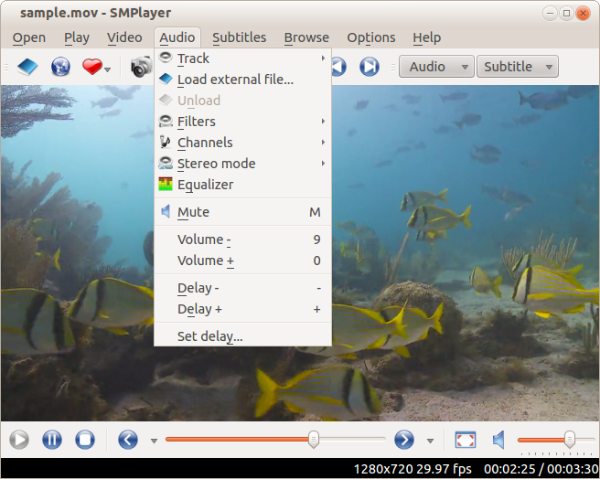
- Pro
- Suchen Sie nach YouTube-Videos und spielen Sie sie ab.
- Offen DVD, Blu-ray, und VCD direkt abspielen.
- Passen Sie die visuellen Effekte der VOB-Datei mit integrierten Filtern an.
- Nachteile
- Es kann zu fehlerhafter Darstellung kommen und Abstürze verursachen.
4. VSO-Medienplayer
VSO-Medienplayer ist ein leichter, kostenloser VOB-Player. Sie können alle Ihre VOB-Dateien zu dieser Software hinzufügen und eine Wiedergabeliste erstellen, um die kostenlose Wiedergabe zu genießen. Neben dem Format werden auch andere Video- und Audioformate unterstützt und es werden keine zusätzlichen Codecs benötigt. Während der Wiedergabe von VOB-Videos können Sie einen externen Audiostream hinzufügen.
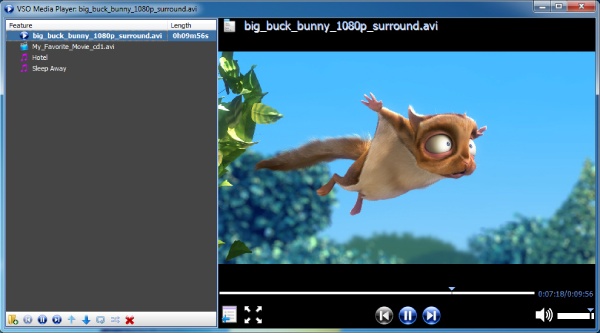
- Pro
- Verbessern Sie die Audioqualität und erhöhen Sie die Stabilität.
- Lesen Sie DVD-, Blu-ray-, ISO- und VOB-Dateien
- Dateinavigationsfeld zum Springen von Titel zu Titel.
- Bearbeiten Sie den Stil des Textuntertitels in der VOB-Datei.
- Nachteile
- Unterstützt keine CD-Dateien.
- Sie können die Schnittstelle nicht ändern.
- Die Qualität muss etwas verbessert werden.
5. 5KSpieler
5KSpieler ist ein bekannter Mediaplayer für Windows und Mac. Mit dieser praktischen Software können Sie Ihre VOB-Videodateien jederzeit und überall genießen. Neben der Unterstützung von VOB-Dateien bietet diese Software eine interessante Funktion. Sie können Radio und Musik hören oder Mediendateien über URLs abspielen.
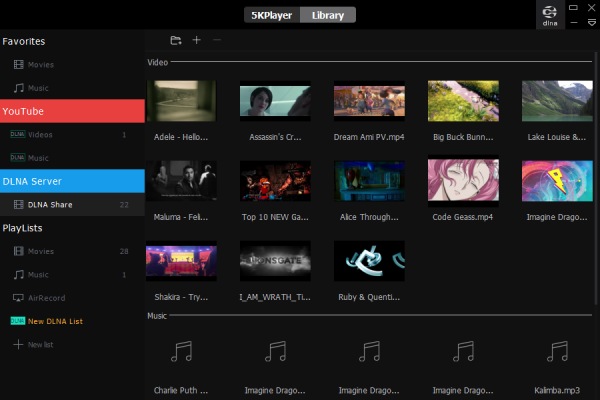
- Pro
- Übertragen Sie Ihre VOB-Dateien per Airplay auf ein Apple-Gerät.
- Laden Sie Online-Videos von YouTube, Daily Motion usw. herunter.
- Bietet Geschwindigkeitskontrolle, Spursynchronisierung und Equalizer.
- Nachteile
- Wenn Sie einen Musikordner auswählen, können Sie nur ein Lied abspielen.
- Es wird ohne Ihre Zustimmung als Standard-Videoplayer festgelegt.
6. GOM-Spieler
GOM-Spieler, eine fortgeschrittene Alternative zum Windows Media Playerermöglicht Ihnen die Wiedergabe von Videos über URLs sowie die Wiedergabe von VOB-Dateien. Dieser Player bietet alle grundlegenden Funktionen zur Videowiedergabe. Darüber hinaus sind auch andere Videofunktionen verfügbar, wie ein Audio-Equalizer, ein Normalisierer, ein Sprachfilter und ein Hallfilter. Mit diesem VOB-Player können Sie die Einstellungen von VOB-Dateien ganz einfach ändern, z. B. das Rauschen entfernen.
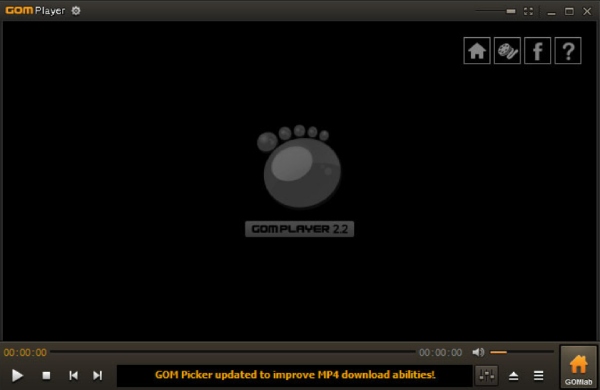
- Pro
- Suchen Sie nach passenden Untertiteln für Ihre VOB-Videos.
- Finden Sie den richtigen Codec, wenn ein Wiedergabeproblem auftritt.
- Unterstützt VR-Videos und spielt Online-YouTube-Videos ab.
- Nachteile
- Dadurch werden Ihre Such- und Startseite geändert.
- Die alte Benutzeroberfläche ist nicht für Anfänger geeignet.
Teil 3: FAQs zum VOB-Dateiplayer
-
Wie spiele ich VOB-Dateien mit VLC ab?
VLC ist ein leistungsstarker Mediaplayer für alle Geräte. Um VOB-Dateien über VLC abzuspielen, suchen Sie einfach die Datei, die Sie abspielen möchten, und klicken Sie mit der rechten Maustaste darauf. Klicken Sie auf „Öffnen mit“ und wählen Sie zum Abspielen VLC Media Player. Alternativ können Sie die Datei auch direkt auf den VLC-Player ziehen und die Wiedergabe starten.
-
Ist es möglich, VOB-Dateien über den Windows Media Player abzuspielen?
Die meisten Versionen des integrierten Players unter Windows unterstützen die Wiedergabe von VOB-Dateien nicht, da der richtige Codec fehlt. Sie können beispielsweise den k-lite-Codec von der kostenlosen Codec-Website herunterladen und dann VOB-Dateien unter Windows 10 abspielen. Oder Sie können verwenden kostenloser DVD-Kloner um die VOB-Dateien in anderen kompatiblen Formaten zu speichern.
-
Wie spielt man VOB-Dateien auf Android-Telefonen ab?
Sie benötigen immer noch eine Drittanbieteranwendung, um solche Dateien auf Android zu öffnen. Beispielsweise kann der VLC-Player als Ihr bester kostenloser VOB-Player auf Mobiltelefonen dienen. Starten Sie ihn einfach auf Ihrem Telefon, suchen Sie nach Ihren VOB-Dateien und tippen Sie dann darauf, um sie abzuspielen.
Abschluss
Abschließend bietet dieser Artikel einen kurzen Überblick über die 7 kostenlosen VOB-Player und listet die wichtigsten Funktionen sowie Vor- und Nachteile auf. Egal, ob Sie Windows oder Mac verwenden, hier finden Sie einen zufriedenstellenden VOB-Player und zusätzliche Tipps zum Abspielen von VOB-Dateien auf dem besten Player. Unter ihnen: 4Easysoft Blu-ray-Player muss der beste und professionellste VOB-Player sein, um jedes Video in hoher Qualität abzuspielen.
100% Sicher
100% Sicher



